사람들이 가장 많이 발급하는 민원서류 중 하나가 주민등록등본입니다. 주민등록등본을 발급받기 위한 여러가지 방법이 있는데요. 여러가지 방법 가운데 인터넷으로 발급하는 방법을 차근차근 안내해드리도록 하겠습니다. 주민등록등본 인터넷 발급 방법 및 pdf 저장 방법에 대해 알려드리겠습니다.
주민등록등본 발급 방법
주민등록등본을 발급 받기 위한 방법은 세가지가 있습니다. 첫번째, 시청이나 군청, 구청, 행정복지센터를 방문해 발급을 받는 방법입니다. 두번째는 민원서류 무인발급기를 통해 발급받는 것입니다. 마지막으로 세번째는 인터넷으로 발급받는 것입니다. 인터넷으로 발급받기 위해서는 정부에서 운영하는 정부24라는 사이트를 통해 발급 할 수있습니다. 방문 발급은 시간과 비용이 든다는 단점있지만 인터넷으로 발급을 받으면 24시간 언제든지 발급이 가능하며 가격도 무료입니다. 주민등록등본 인터넷 발급 방법에 대해 알아보도록 하겠습니다.
주민등록등본 인터넷발급 방법
주민등록등본을 인터넷으로 발급하기 위해서는 정부24 사이트를 이용해야 합니다.
[1] 먼저 포털 검색창에 정부24를 검색하시거나 링크해드린 주소로 접속해주시기 바랍니다. 주소는 다음과 같습니다.
[2] 정부24로 접속해 검색창에 주민등록등본을 검색하거나 하단부에 자주 찾는 서비스 목록에 있는 주민등록등본(초본)을 선택해줍니다. 붉은색 박스를 확인하세요.

[3] 주민등록등본을 발급을 선택하면 아래와 같은 화면으로 이동합니다. 주민등록등본 발급을 위한 처리기간, 수수료, 신청자격 등을 안내하고 있는데요. 아래처럼 인터넷으로 발급 할 때는 무료입니다. 만약 방문을 통해 발급받는다면 발급 수수료는 1통에 400원입니다. 따라서 인터넷이 가능하다면 인터넷 발급을 하시는 것을 추천드립니다. 하단부에 발급을 눌러줍니다.
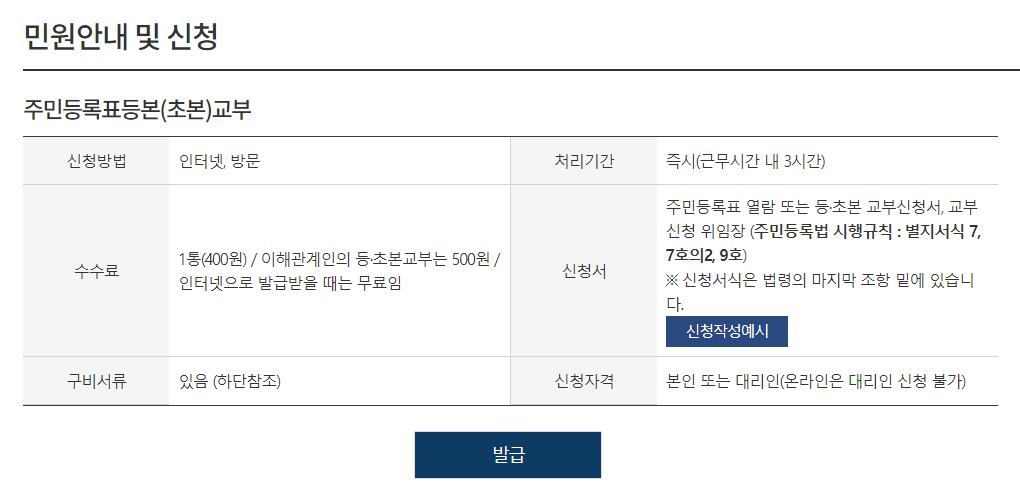
[4] 발급을 누르면 다음과 같이 회원신청하기 또는 비회원 신청하기를 선택하는 화면이 나옵니다. 기존 정부24 회원이라면 회원 신청하기, 아이디가 없다면 비회원 신청하기를 눌러줍니다.
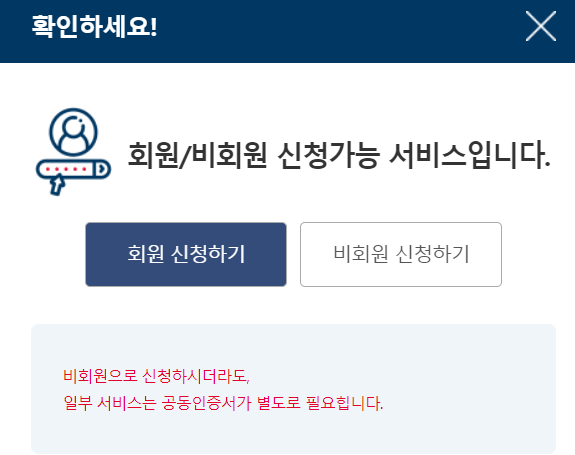
[5] 회원 발급하기를 선택해보았습니다. 그럼 아래와 같이 로그인 화면이 나오는데 인증서, 디지털원패스, 아이디, 지문 보안인증을 선택 할 수 있습니다. 간편 인증 기능을 제공하므로 간편 인증을 선택하겠습니다.

[6] 간편인증을 선택하면 카카오톡, 페이코, 통신사 패스, 삼성 패스, 네이버, 신한 인증서, KB 모바일 인증서 중 하나를 선택할 수 있습니다. 자신이 인증 가능한 간편 인증 절차를 선택해 개인 인증을 진행해 줍니다. 인증을 위해서는 이름과 생년월일, 전화번호가 필요합니다.
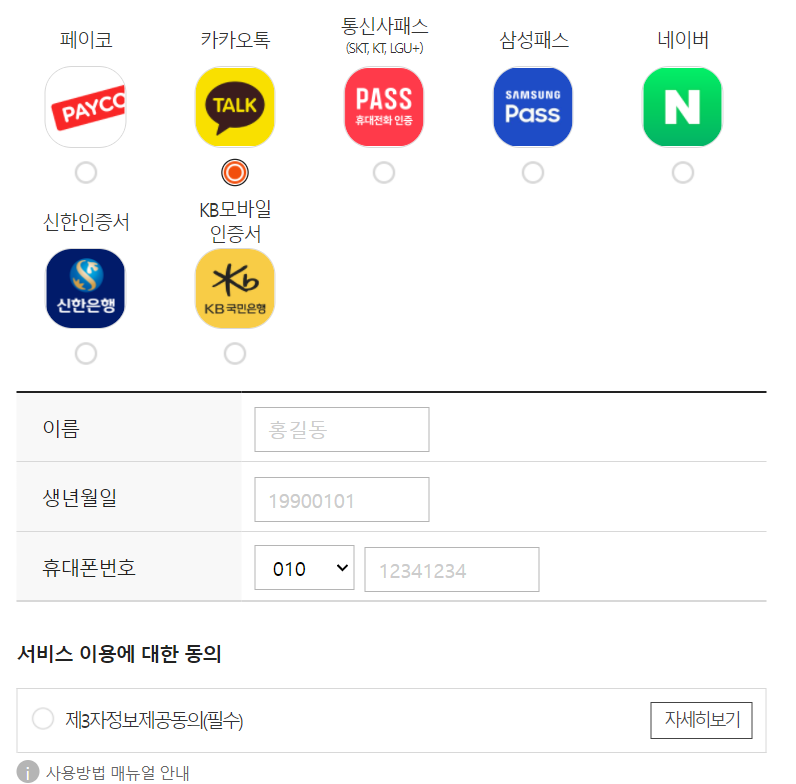
[7] 인증에 필요한 정보를 입력한뒤 인증완료를 눌러줍니다.
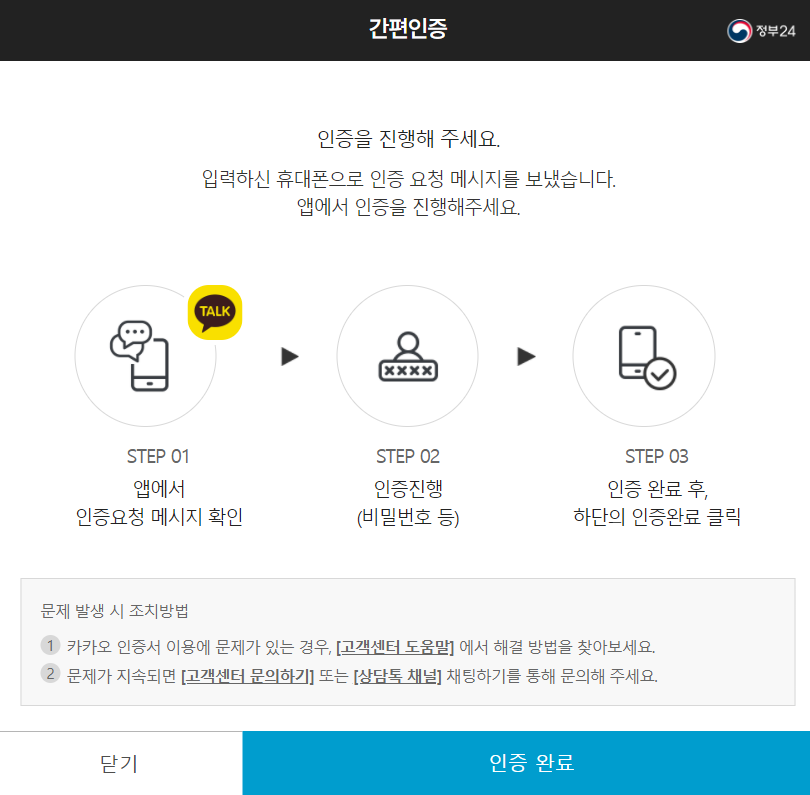
[8] 인증을 마쳤다면 상단에 주민등록표등본, 주민등록표초본, 영문 주민등록표등본, 영문 주민등록표초본 중 하나를 선택하는 메뉴가 나옵니다. 이 중 주민등록표등본을 선택해줍니다. 다음으로 주민등록상의 주소지를 선택합니다. 광역과 기초 지자체를 선택해줍니다.

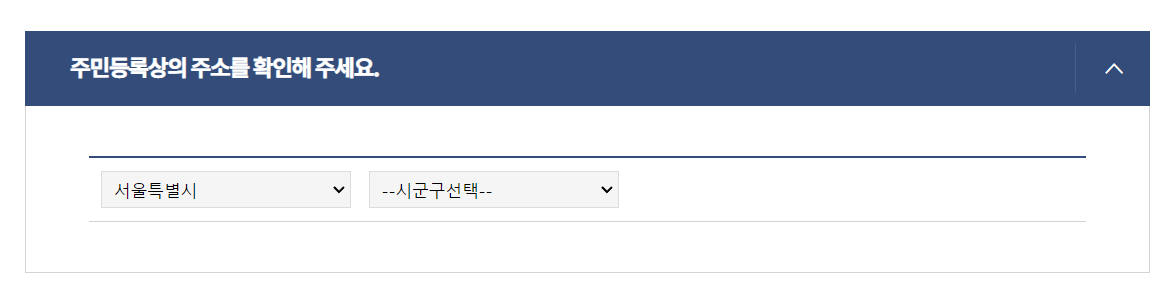
[9] 다음으로는 발급형태를 선택해야 합니다. 발급과 선택 발급 두 가지가 있는데요. 발급을 선택하면 과거 주소 변동사항을 제외한 모든 개인정보가 표시되며, 선택 발급으로 진행을 하면 과거의 주소 변동사항, 세대 구성정보, 세대 구성원 정보, 주민등록번호 뒷자리를 표시할지 여부를 선택할 수 있습니다. 발급으로 선택해 진행을 하면 큰 무리 없습니다.
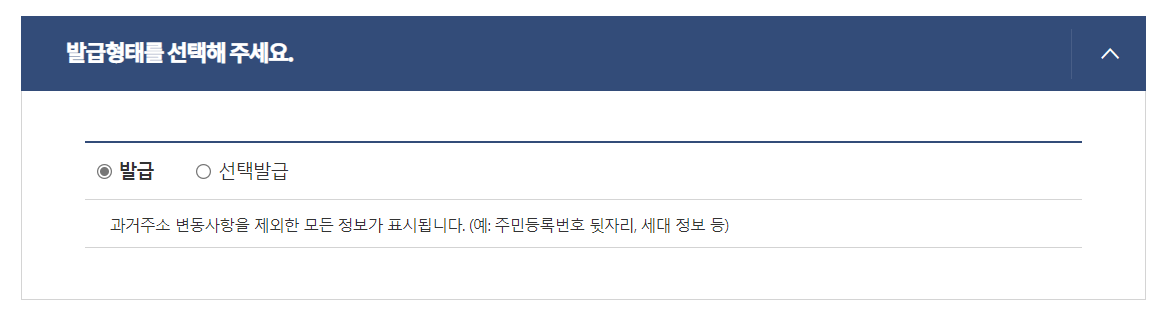
[10] 마지막으로 수령방법을 선택합니다. 온라인 발급, 등기우편, 일반우편 중 선택 할 수 있습니다. 인터넷 신청의 경우 온라인 발급(본인 출력을) 선택하면 됩니다. 여기까지 마친 뒤 하단부에 민원 신청하기 버튼을 눌러주면 발급이 완료됩니다.
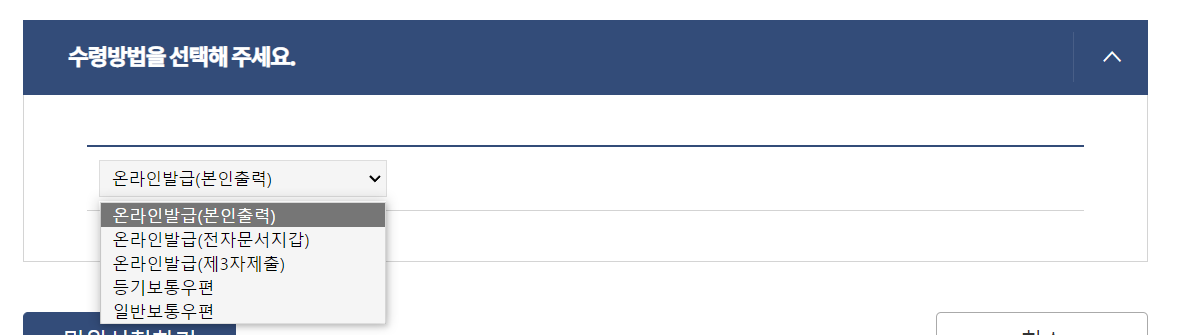
[11] 민원신청하기 버튼을 누르면 아래와 같이 민원접수 및 처리 완료 메시지 나옵니다. 처리상태란에 문서 출력 버튼이 생성된 것이 보입니다. 문서 출력을 누르면 프린터를 통해 문서로 출력을 할 수 있습니다.
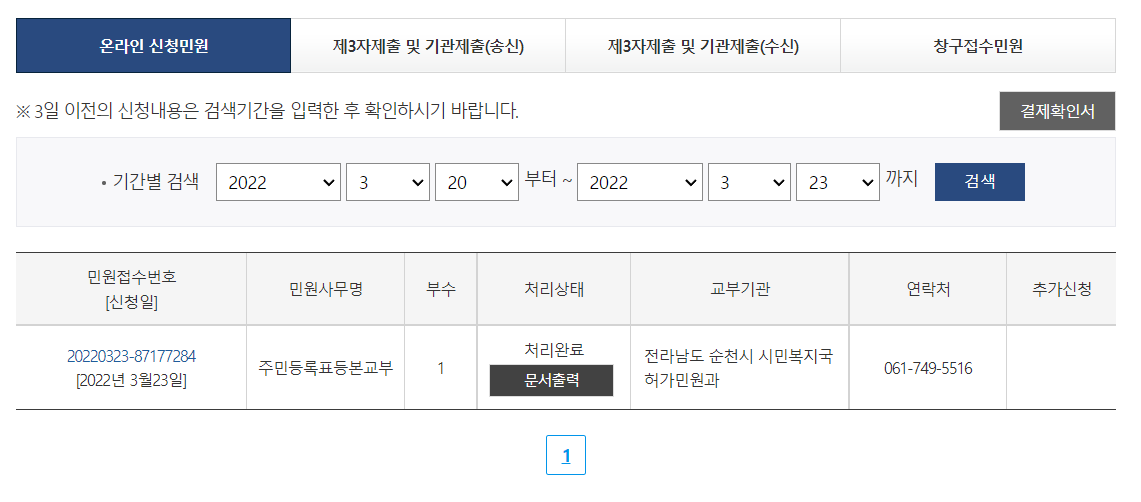
주민등록등본 PDF 저장
주민등록등본을 프린터에서 인쇄 하지 않고 PDF 파일로 저장하기를 원한다면 아래를 참고하시기 바랍니다. 방법은 간단합니다.
[1] 절차는 문서출력 버튼을 누르는 것 까지는 동일합니다. 문서 출력을 누르면 아래와 같은 화면이 나오는데, 상단부 오른쪽에 인쇄 버튼을 눌러줍니다.

[2] 인쇄를 누르면 프린터 종류를 선택할 수 있는 메뉴가 있습니다. 메뉴를 살펴보면 PDF로 저장이라는 항목이 있습니다. PDF로 저장을 선택해줍니다. 선택 후 인쇄 버튼을 누르면 주민등록등본이 PDF로 간단하게 저장됩니다.
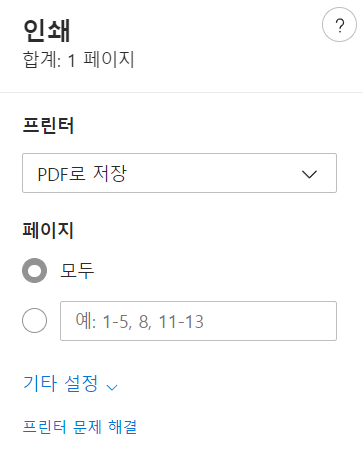
종이로 주민등록등본을 제출할 경우도 있지만 파일형태로 업로드하거나 제출해야 할 경우도 있습니다. 이러한 경우 pdf로 저장하여 진행하면 됩니다.
pdf 파일 용량 줄이는 방법이 궁금한 분들은 아래를 참고하세요!!
